Det var ikke så lenge siden at det enten var umulig å prøve å koble en kontroller til PC-en din, eller du trengte mange ledninger og ledninger for å få det gjort. Ny teknologi har imidlertid endelig gjort det enklere å koble kontrolleren til PC-en ved å bruke Bluetooth og lignende metoder.
Innhold
- Koble til den trådløse mottakeren
- Installer programvare
- Synkroniserer kontrolleren
- Testing av kontrolleren
- Begynn å spille
Synkronisering av Xbox 360-kontrolleren er ikke et unntak, og selv eldre modeller bør kobles til den bærbare datamaskinen eller skrivebordet uten for mye problemer. Her er en grunnleggende oversikt over hvordan du kobler en Xbox 360-kontroller til PC-en.
Anbefalte videoer
Videre lesning:
- Hvordan koble en PS4-kontroller til en PC
- Hvordan koble en Xbox One-kontroller til en PC
- Hvordan koble en Switch-kontroller til en PC
Koble til den trådløse mottakeren
Denne delen gjelder kun for de med trådløse kontrollere. Hvis du har en kablet Xbox 360-kontroller, hopp rett til Installer programvare.
For de av dere som eier trådløse Xbox 360-kontrollere, er det ikke så enkelt å koble til en PC som bare å koble til enheten. Først må du kjøpe en dyktig mottaker, og deretter kjøre den riktige oppsettsveiviseren.

Hvis du ikke allerede har en mottaker, koster de vanligvis mellom $10 og $20. Den offisielle Microsoft-versjonen vil koste litt mer enn det, men det er mange tilgjengelige tredjepartsversjoner som fungerer utmerket.
Etter at du har kjøpt den trådløse mottakeren, kobler du den til en kompatibel USB-port på datamaskinen din (se figur A nedenfor). Når den er koblet til, vil et grønt lys vises på mottakeren som indikerer at enheten fungerer som den skal.
Installer programvare
For at den trådløse spillmottakeren og den trådløse Xbox 360-kontrolleren skal synkroniseres riktig med hverandre, må brukerne last ned nødvendig programvare via Microsofts nettsted, eller den medfølgende installasjonsplaten som følger med mottaker.
Hvis du har den nevnte installasjons-CDen (sannsynligvis ikke, men det er mulig), sett den inn i PC-ens optiske hovedstasjon og følg veiviseren på skjermen. Du må kanskje starte datamaskinen på nytt. Hvis ikke, kan du laste ned fra Xbox 360 trådløs kontroller for Windows link; hvis kablet, velg Xbox 360-kontroller for Windows i stedet. Velg hvilken versjon av Microsoft Windows du bruker - Windows 7-driverne vil fungere for Windows 8 og Windows 10 - velg operativsystemets språk og klikk nedlasting.
Når nedlastingsskjermen dukker opp, trykkLøpe og la Xbox 360 Accessories Setup-programmet installere de nødvendige filene. Igjen, du kan bli bedt om å starte datamaskinen på nytt når installasjonen er fullført.
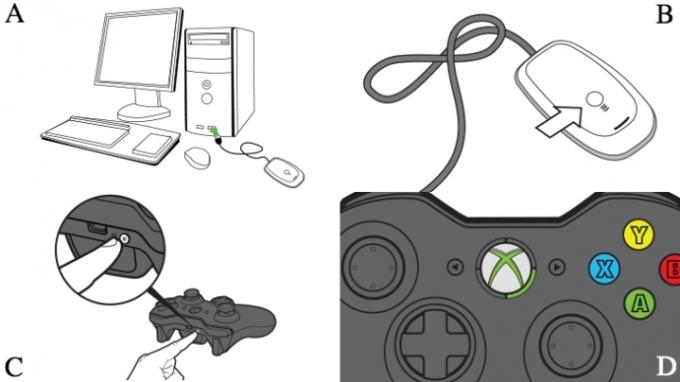
Synkroniserer kontrolleren
Hvis du bruker en kablet kontroller, bare koble den til. Du er god til å gå. Rull ned til Testing av kontrolleren for å sikre at alt fungerer som det skal.
Hvis ikke, må du koble til den trådløse Xbox 360-kontrolleren med mottakeren koblet til datamaskinen. For å gjøre det, slå først på kontrolleren ved å holde nede Xbox Guide-knappen i midten av kontrolleren, og vent til det grønne bakgrunnslyset slår seg på. Trykk deretter på tilkoblingsknappen på toppen av den trådløse mottakeren (Figur B) til den begynner å blinke grønt, og trykk deretter på den tilsvarende knappen på kontrolleren (Figur C).
Paringsprosessen skal bare ta noen få sekunder, hvoretter lyset på mottakeren kommer tilbake til fast grønt og ett av de fire hjørnene rundt kontrollerens guideknapp vil lyse opp (figur D). Hvis du fortsatt har problemer, sjekk Microsofts støtteside for mer hjelp.
Testing av kontrolleren
Når den nødvendige programvaren er installert og kontrolleren koblet til eller synkronisert, er det på tide å teste tilkoblingen. Åpne Start-menyen på PC-en, klikk på søkemenyen og se etter "spillkontrollere." Du bør se et alternativ som lyder: Sett opp USB-spillkontrollere.
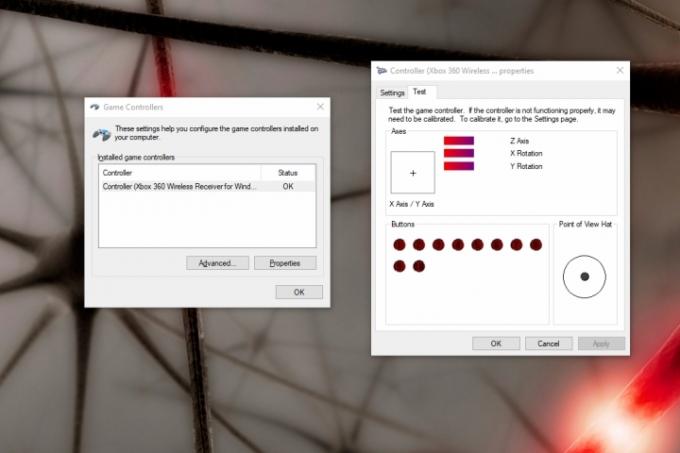
For å sikre at kontrolleren din fungerer som den skal, test den ved å dreie styrespakene, trykke på avtrekkerne og trykke på alle knappene. Hvis alt fungerer som det skal, vil du se den tilsvarende handlingen uthevet i appen. Systemet ditt skal reflektere når hver knapp trykkes. Hvis det reflekterer alle handlingene dine, spiller det ingen rolle hvilket område av skjermen som lyser opp.
Hvis appen din ikke er fullstendig sammenkoblet med kontrolleren og visse knapper ikke lyser opp skjermen, kan du sjekke ut Xboxs støttenettsted for detaljerte feilsøkingstips.
Begynn å spille
For å holde ting praktisk, merket selskapet Xbox 360-kontrolleren som standardoppsettet for de fleste nye PC-spill. Du trenger sannsynligvis ikke leke med innstillinger eller sette opp nøkkelbindinger for å begynne å spille.
Vi anbefaler at du sjekker at kontrolleren er fullstendig sammenkoblet mens du laster spillet, fordi hvis de to enhetene ikke er koblet til, vil ikke spillet gjenkjenne kontrolleren. Noen nyere spill støtter raske og praktiske kontrollerendringer; Brukere kan bytte til 360-kontrollere, selv om de er midt i spillingen.
Redaktørenes anbefalinger
- De beste kommende Xbox Series X-spillene: 2023 og utover
- Hvordan vi tester videospillkonsoller
- De beste flerspillerspillene på Xbox Series X
- Xbox Games Showcase og Starfield Direct: hvordan du kan se og hva du kan forvente
- Alle spill på tvers av plattformer (PS5, Xbox Series X, PS4, Xbox One, Switch, PC)
Oppgrader livsstilen dinDigitale trender hjelper leserne å følge med på den fartsfylte teknologiverdenen med alle de siste nyhetene, morsomme produktanmeldelser, innsiktsfulle redaksjoner og unike sniktitter.




